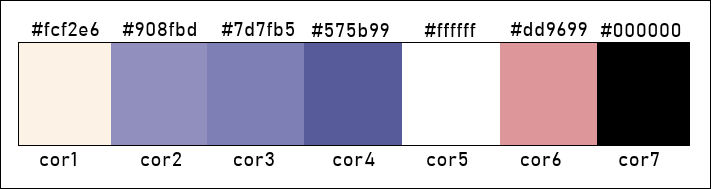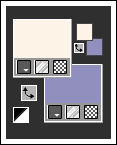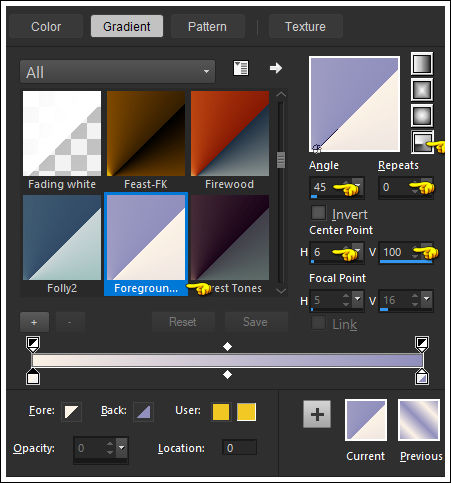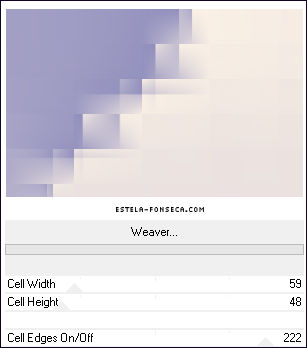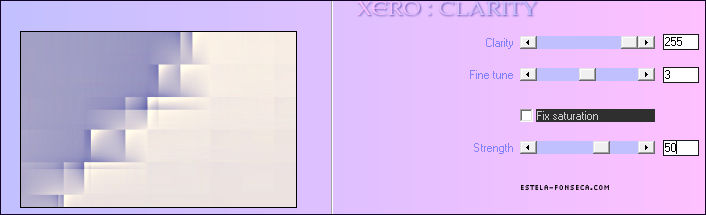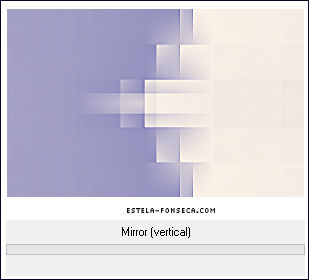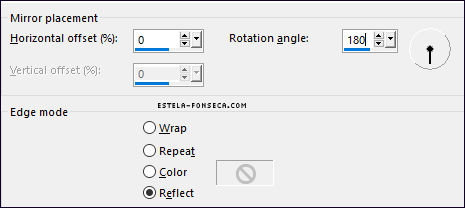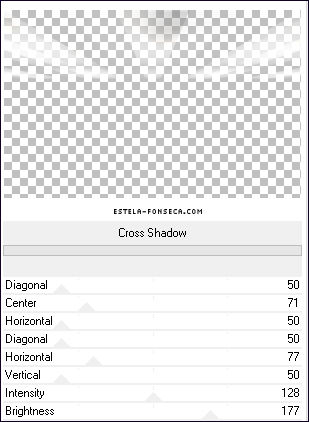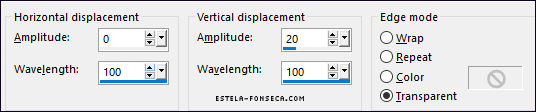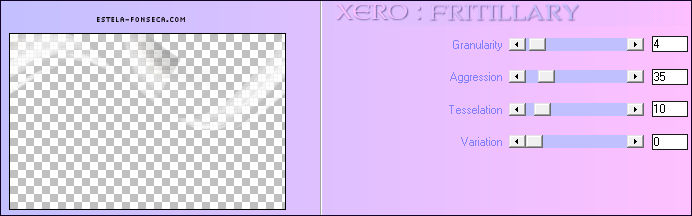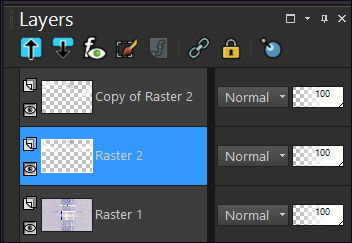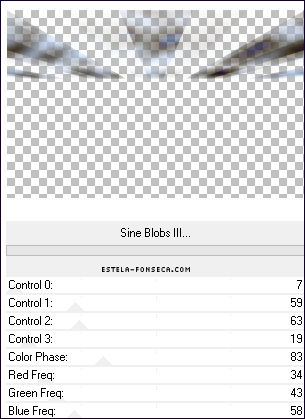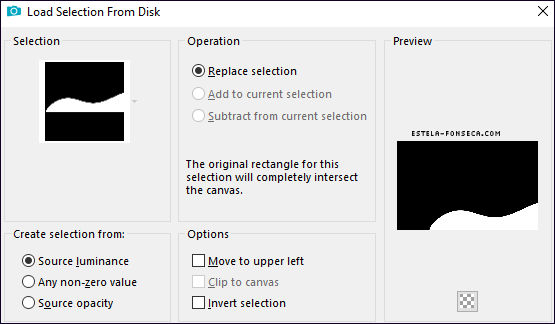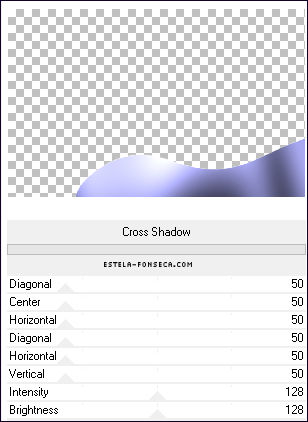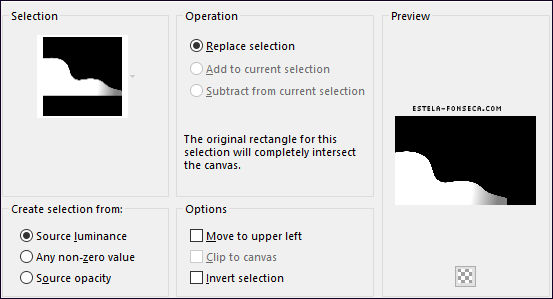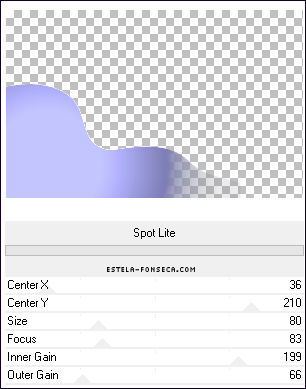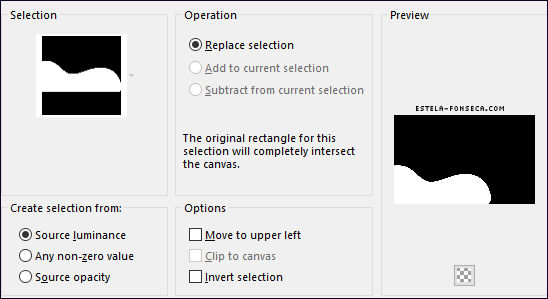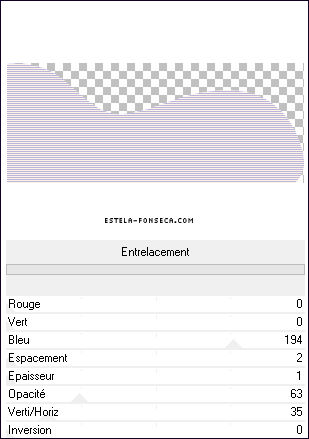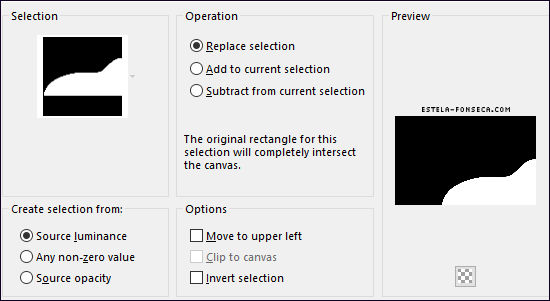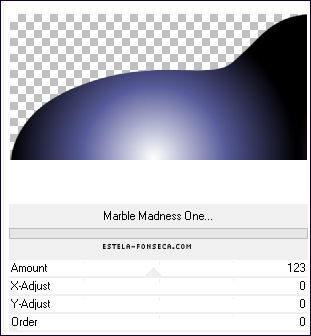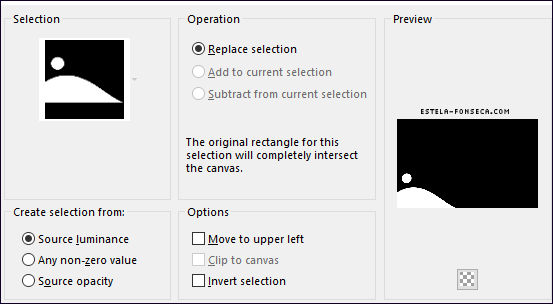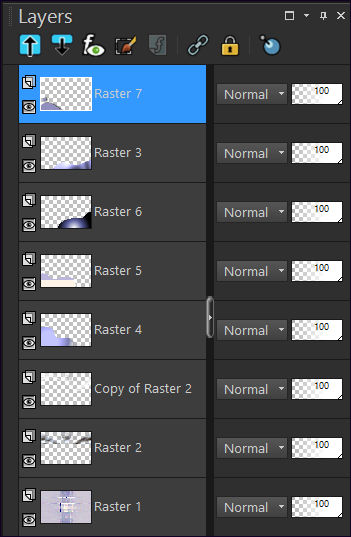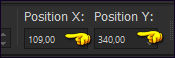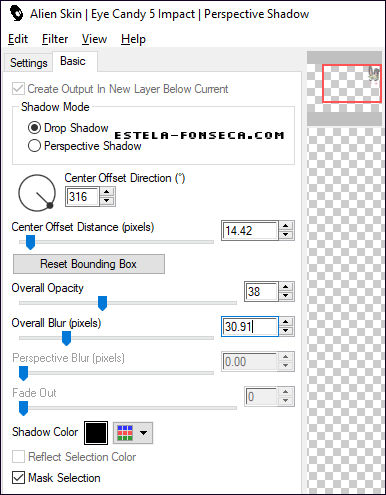PÂQUES 2022
Tutorial de Renée Graphic , original, Aqui.
O tutorial foi traduzido na versão Corel Paint shop Pro X9 Ultimate, mas ele pode ser feito com outras versões.
Materiais Necessários:
Tubes de Renée
ATENÇÃO:
Não compartilhe os tubes de Renée em sites ou blog ...etc
Eles estão a disposição em seu site: AQUI.
Plugins Utilizados: AQUI
Cores do Tutorial:
Primeiro Plano cor 1 / Segundo Plano cor 2
Gradiente <<Radial>> Configurado como segue:
1- Abra uma nova imagem transparente de 1100 x 700 Pixels2- Preencha com o Gradiente
3- Effects / Distortion Effects / Pinch / Strenght 100
4. Effects / Plugins <I.C.NET Software> Filters Unlimited 2.0 / Toadies / Weaver / Default
5. Effects / Plugins / Xero / Clarity
6. Effects / Edge Effects / Enhance
7. Effects / Plugins / <I.C.NET Software> Filters Unlimited 2.0 / Tile & Mirror / Mirror (vertical)
8. Layers / Duplicate
9. Image / Mirror / Mirror Horizontal10. Reduza a Opacidade à 48
11. Layers / Merge / Merge Down
12. Effects / Edge Effects / Enhance
13. Layers / New Raster Layer
14. Selections / Load save selection / Load selection from disk: Paques-2022-1
15. Preencha com a cor do Primeiro Plano <<Nº 1>> ... (2 cliques)
Selections / Select None
16. Effects / Reflection Effects / Rotating Mirror
17. Effects / Plugins / <I.C.NET Software> Filters Unlimited 2.0 / Graphic Plus / Cross Shadow
18. Layers / Duplicate
19. Effects / Distortion Effects / Wave
20. Effects / Plugins / Xero / Fritillary
Ative a Layer <<Raster 2>>
21. Effects / Plugins / <I.C.NET Software> Filters Unlimited 2.0 / Liquid Silk Filtersut Vol. II / Sine Blobs III
Ative a Layer do TOPO22. Layers / New Raster Layer
23. Selections / Load save selection / Load selection from disk: Paques-2022-2
24. Preencha com a cor nº3 (#7e7fb5)Selections / Select None
25. Effects / Plugins / <I.C.NET Software> Filters Unlimited 2.0 / Graphic Plus / Cross Shadow / Default
26. Layers / New Raster Layer
27. Selections / Load save selection / Load selection from disk: Paques-2022-3
28. Preencha com a cor nº3Selections / Select None
29. Effects / Plugins / <I.C.NET Software> Filters Unlimited 2.0 / Graphic Plus / Spot Lite
30. Layers / Arrange / Move Down
Ative a Layer do TOPO31. Layers / New Raster Layer
32. Selections / Load save selection / Load selection from disk: Paques-2022-4
33. Preencha com a cor nº 1 (#fcf2e6)34. Effects / Plugins / <I.C.NET Software> Filters Unlimited 2.0 / Jeux de lignes / Entrelacement
Layers / Arrange / Move Down
35. Layers / New Raster Layer
36. Selections / Load save selection / Load selection from disk: Paques-2022-5
37. Preencha com a cor nº4 (#575b9a)
38. Effects / Plugins / <I.C.NET Software> Filters Unlimited 2.0 / Filter Factory Gallery A / Marble Madness One
Selections / Select None
Ative a Layer do TOPO
39. Layers / New Raster Layer
40. Selections / Load save selection / Load selection from disk: Paques-2022-6
41. Preencha com a cor nº2 (#918fbe)Selections / Select None
42. Effets – Effets 3 D – Ombre portée à -4/ 20 /80/44 Noir
Resultado:
43. Ative e Copie <<Renee-Tubes-Paques-2022- Image 1>> Cole como nova layer
44. Pick Tool(K) / Posição de X (276) Posição Y(-8) Tecla <<M>> para desativar a Pick
45. Ative e Copie <<Renee-Tubes-Paques-2022- Image 2>> Cole como nova layer
46. Layers / Arrange / Move Down ( 2 Vezes)
47. Pick Tool(K) / Posição de X (109) Posição Y(340) Tecla <<M>> para desativar a Pick
Ative a Layer do TOPOReserve este trabalho por um momento!!!
48. Abra uma nova imagem transparente de 301/303 Pixels
49. Selections / Load save selection / Load selection from disk:Paques-2022-lapin 1
50. Preencha com a cor branca (#ffffff)
Não adicione uma nova camada para as seleções subsequentes , esta seleção cancelará a anterior.
51. Selections / Load save selection / Load selection from disk:Paques-2022-lapin 2
52. Preencha com a cor branca
53. Selections / Load save selection / Load selection from disk: Paques-2022-lapin 354. Preencha com a cor nº 6
55. Selections / Load save selection / Load selection from disk: Paques-2022-lapin 456. Preencha com a cor nº 6
57. Selections / Load save selection / Load selection from disk: Paques-2022-lapin 5’
58. Preencha com a cor preta (#000000)59. Layers / New Raster Layer
60. Layers / Arrange / Move Down
61. Selections / Load save selection / Load selection from disk: Paques-2022-lapin 662. Escolha uma cor clara relacionada ao seu trabalho, minha cor #bdb1bb
Preencha a seleção ( 3 cliques)
Selections / Select None
63. Layers / Merge / Merge Visible
COPIERetorne ao seu trabalho reservado...
64. Cole como nova layer
Layers / Arrange / Move Down
65. Layers / Arrange / Move Down ( 2 Vezes)Posicione à gosto ou como no modelo.
66. Decore com tubes de sua escolha ou os mesmos que usei.
67. Nos Tubes: Coloque uma sombra de sua escolha ou...Effects / Plugins / Alien Skin EyeCandy 5 / Impact / Perspective Shadow, Com estas configurações.
68. Layers / Merge / Merge Visible
COPIE69. Abra o <<Quadro>>
70. Ative a Varinha Mágica e selecione a parte vazia
71. Selections / Modify / Expande / 1 Pixel
72. Layers / New Raster Layer
73. Layers / Arrange Move Down
74. Cole como na seleçãoSelections / Select None
75. Layers / Merge / Merge All (Flatten)
76. Image / Resize / 900 Pixels de Largura
Coloque a assinatura de RenéeAssine seu trabalho
Salve seu trabalho como arquivo JPG.
FIM
Versão 2 Todos os tubes de Renée:
©Tutorial traduzido por Estela Fonseca em 14/04/2022.
Não alterar nem repassar sem autorização.